
Pazarlama
Bir öğrenci ya da öğretmenseniz, sunum stresini mutlaka yaşamışsınızdır. İyi bir sunum için hazırlık yapmak zaman ister ve bazen de sunumunuz sıkıcı olduğu için izleyicilerin ilgisini çekmez.
Ancak sunum yaptığınız kişilerin sizi can kulağıyla dinlemesini istiyorsanız, elinizden gelen en iyi performansı göstermelisiniz.
Başarılı bir sunumun en önemli şartı, dinleyicilerin dikkatini sürekli olarak canlı tutan ilgi çekici bir anlatımdır. Peki, animasyonlu karakterler kadar ilgi çeken başka bir şey gösterebilir misiniz? Renderforest, animasyon videolarıyla hikayenizi ikna edici şekilde sunmanız için harika fırsatlar sunuyor.
Bu öğretici makalede, “Eğitici Video Araç Kiti” yardımıyla eğitici animasyon videolarını nasıl hazırlayacağınızı anlatacağız. Dilediğiniz herhangi bir konuyu seçin ve oluşturmaya başlayın.
Eğitici araç kiti; okullar, yüksek okullar, üniversiteler ve eğitici video hazırlamak isteyen herkes için tasarlanmış modern ve benzersiz bir şablon. 300’ün üzerinde farklı eğitici sahne, simge ve karakter animasyonu ile etkileyici ve eğlenceli içerikler üretebilirsiniz. Online dersler için eğitim videoları, öğretici içerikler ya da sunum videoları, zor bir dersin anlatılması ya da sınıftaki arkadaşlarınız için basit bir mesaj vermek için bu şablondan yararlanabilirsiniz.
Öyleyse, haydi başlayalım!
Öncelikle, platforma kayıt yaptırmanız ya da zaten bir hesabınız varsa giriş yapmanız gerekiyor. Ardından “Video Şablonları” kitaplığına gidin, “Sunumlar” kategorisini seçin ve “Eğitici” sunumlara tıklayın..

“Eğitici Video Araç Kiti”ni seçin ve “Şimdi Oluştur” butonuna tıklayın.

Burada 2 seçeneğiniz var. Hazır hikayelerimizden birini kullanmak için “Hazır Şablon Yükle” seçeneğine tıklayabilirsiniz.

Hikayenize uygun olması durumunda, hazır şablonlardan birini seçebilir ve üzerinde düzenleme yapabilirsiniz. Böylece zaman kazanmış olursunuz.
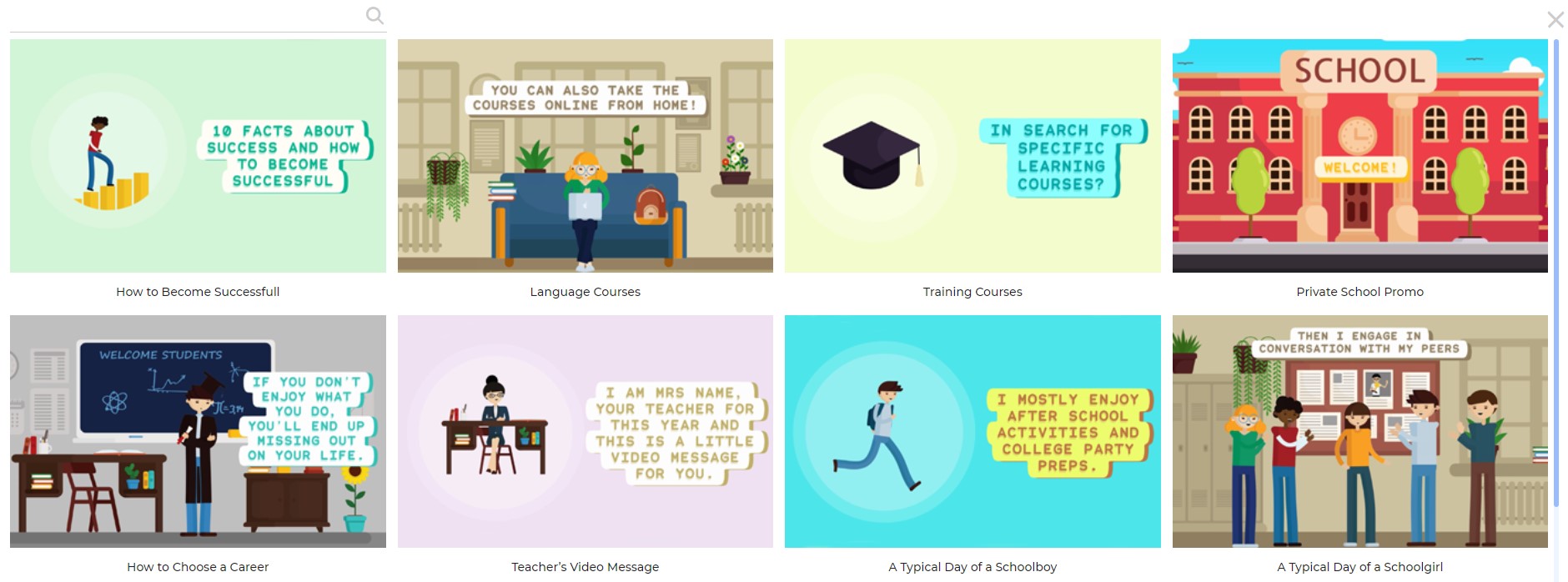
Makine öğrenimi ve yapay zeka algoritmalarımızın yardımıyla bir video oluşturmak için “Script’imi Yükle” yazısına tıklayın.
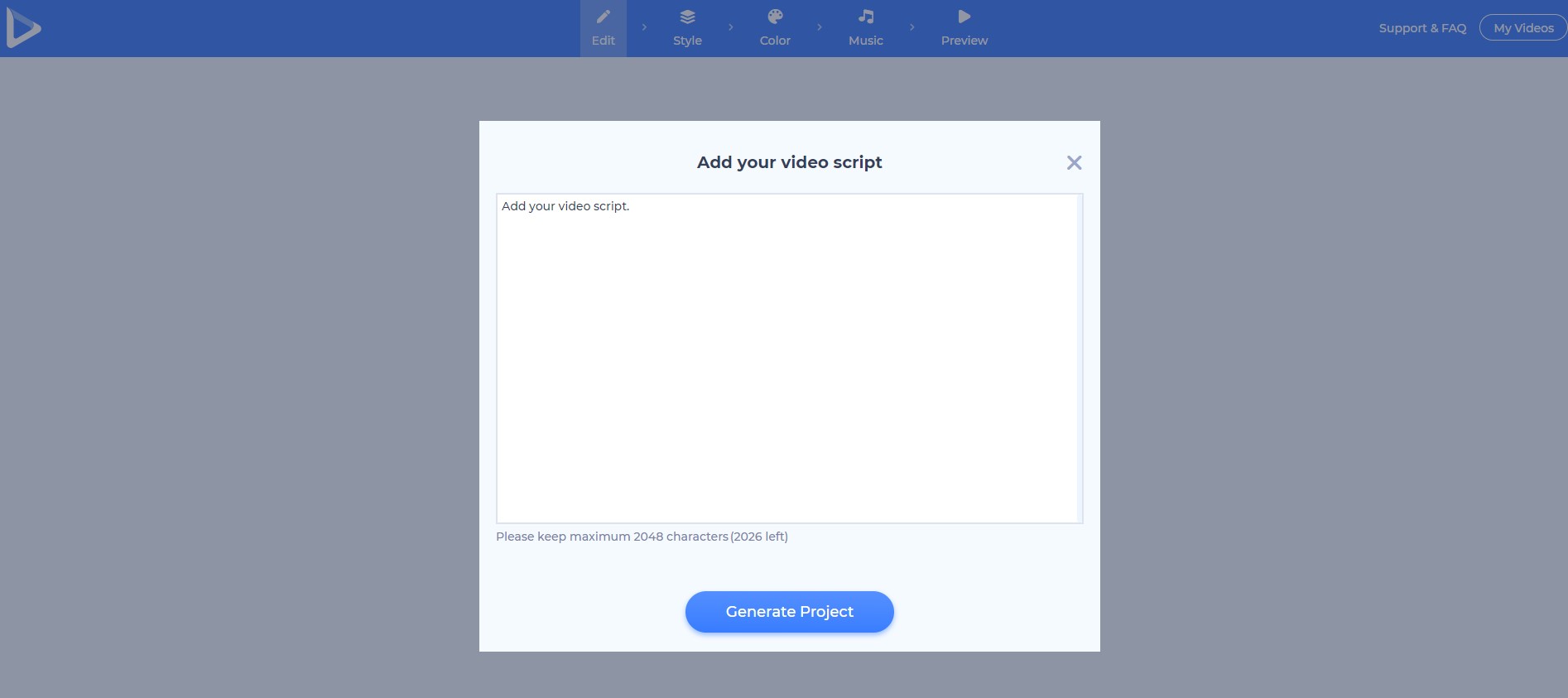
Ya da istediğiniz sahneleri seçmek ve eklemek için “Bir sahne ekle” yazısına tıklayın. Projenizi oluştururken kullanabileceğiniz 200’den fazla animasyon sahnesi, simge ve arka plan animasyonu burada mevcut.

Eğer görsel yüklemek isterseniz, resim tutuculardan birini seçin ve resimleri bilgisayarınızdan platforma yüklemek için “Göz At” yazısına tıklayın ya da zaten yüklediyseniz “Medya Kitaplığı”na giriş yapın.

Sunumunuza video da ekleyebilirsiniz. Cihazınızdan video yüklemek için video tutucularından birini kullanın. Ya da “Medya Kitaplığı” na giderek Renderforest’ın stok klipleri arasından en havalı olanlarını kullanın.
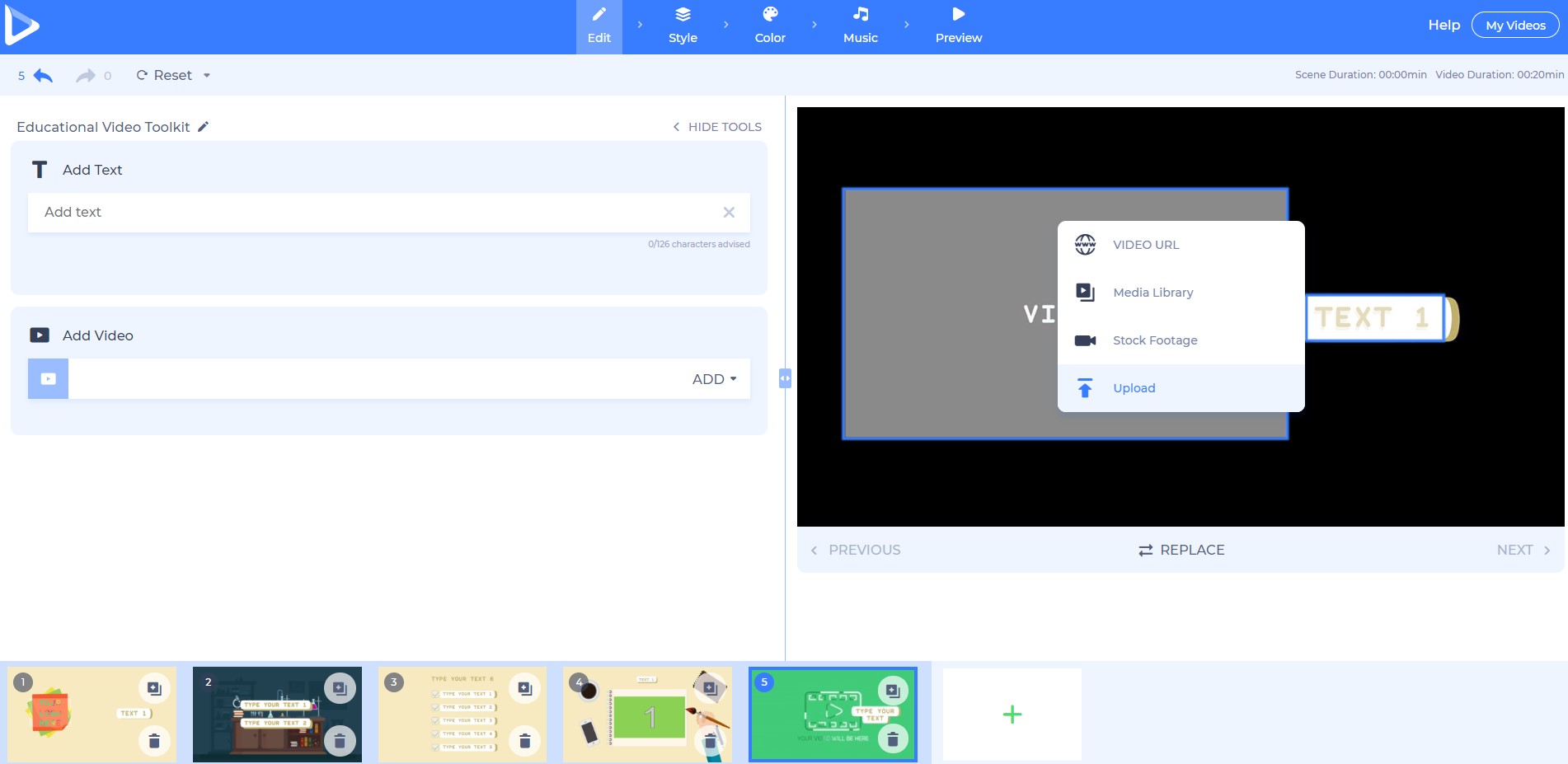
Arama bölümüne konuyu girin, beğendiğiniz videoyu seçin ve “Ekle” yazısına tıklayın.
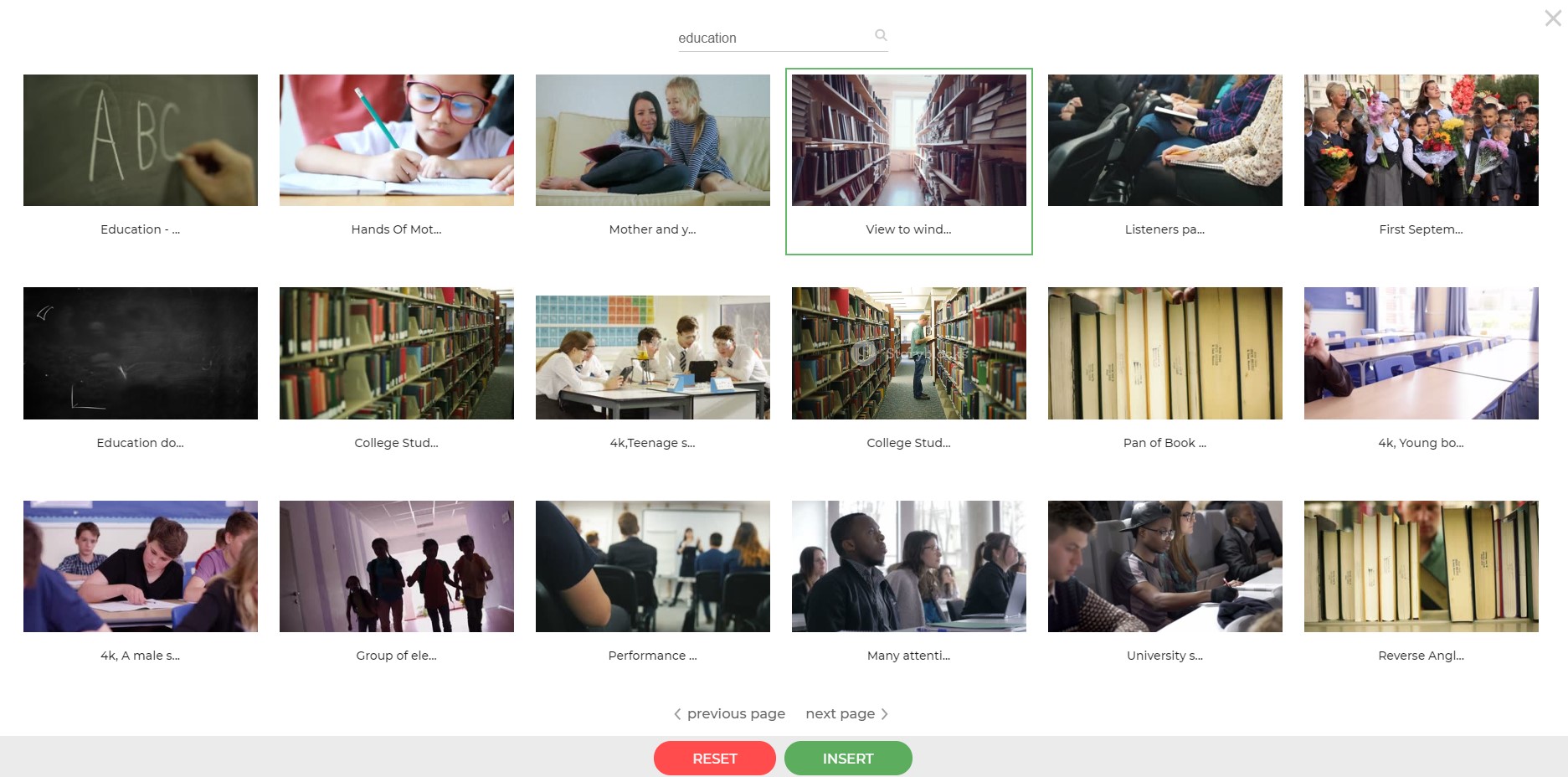
Şimdi, arzu ettiğiniz kısmı seçmek için videoyu kırpabilirsiniz.

Metni girdikten ve sahneleri düzenledikten sonra “Edit” butonunun “Stil” seçeneğinden projenizin stilini belirleyin.
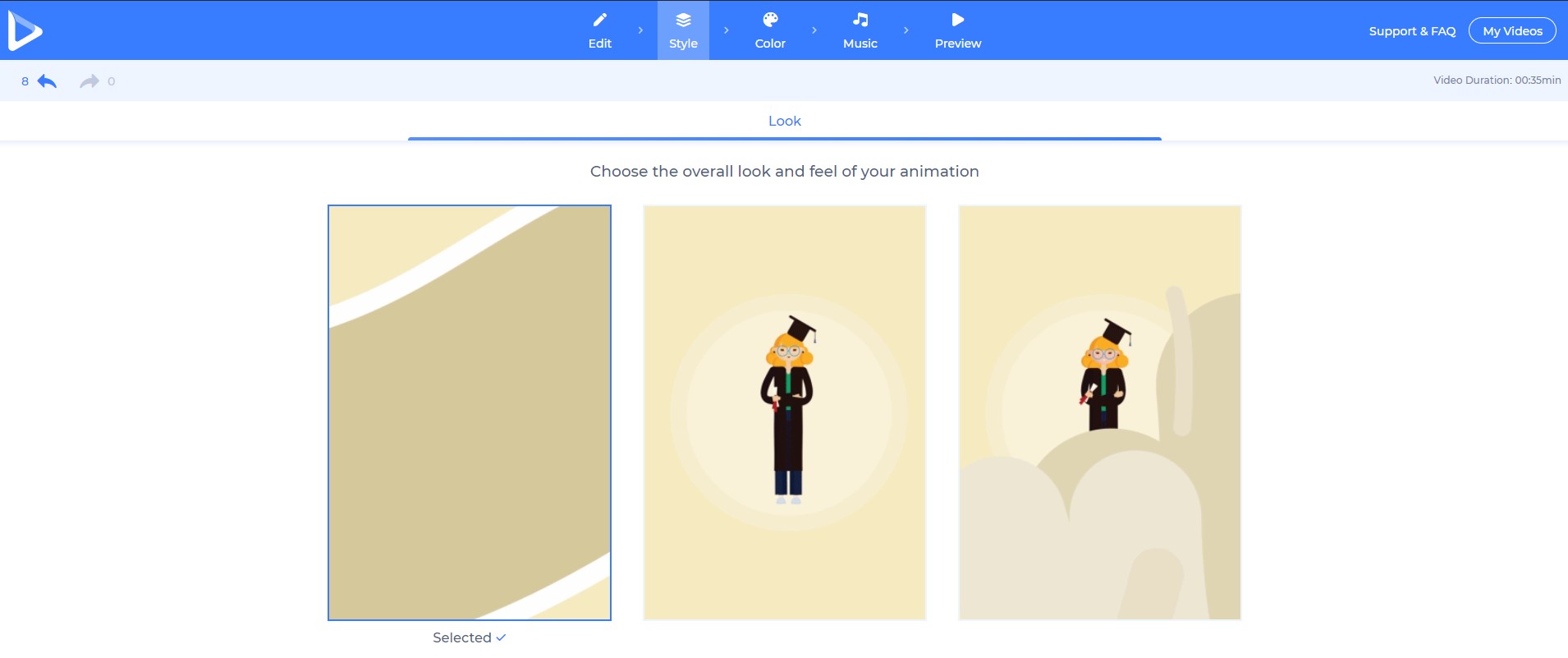
Ardından, projenizin rengini seçmek için “Renk” yazısına tıklayın. İster hazır renk paletlerinden birini seçin ister kendi renklerinizi oluşturun.

Artık müzik ekleme vakti geldi. “Müzik kitaplığı”ndan bir parça seçmek için “Müzik” bölümüne gidin ya da kendi cihazınızdan yüklemek için “Kendi Müziğini Yükle” yazısına tıklayın. Dilerseniz kendi sesinizi de ekleyebilir ya da projeyi sessiz hale getirebilirsiniz.
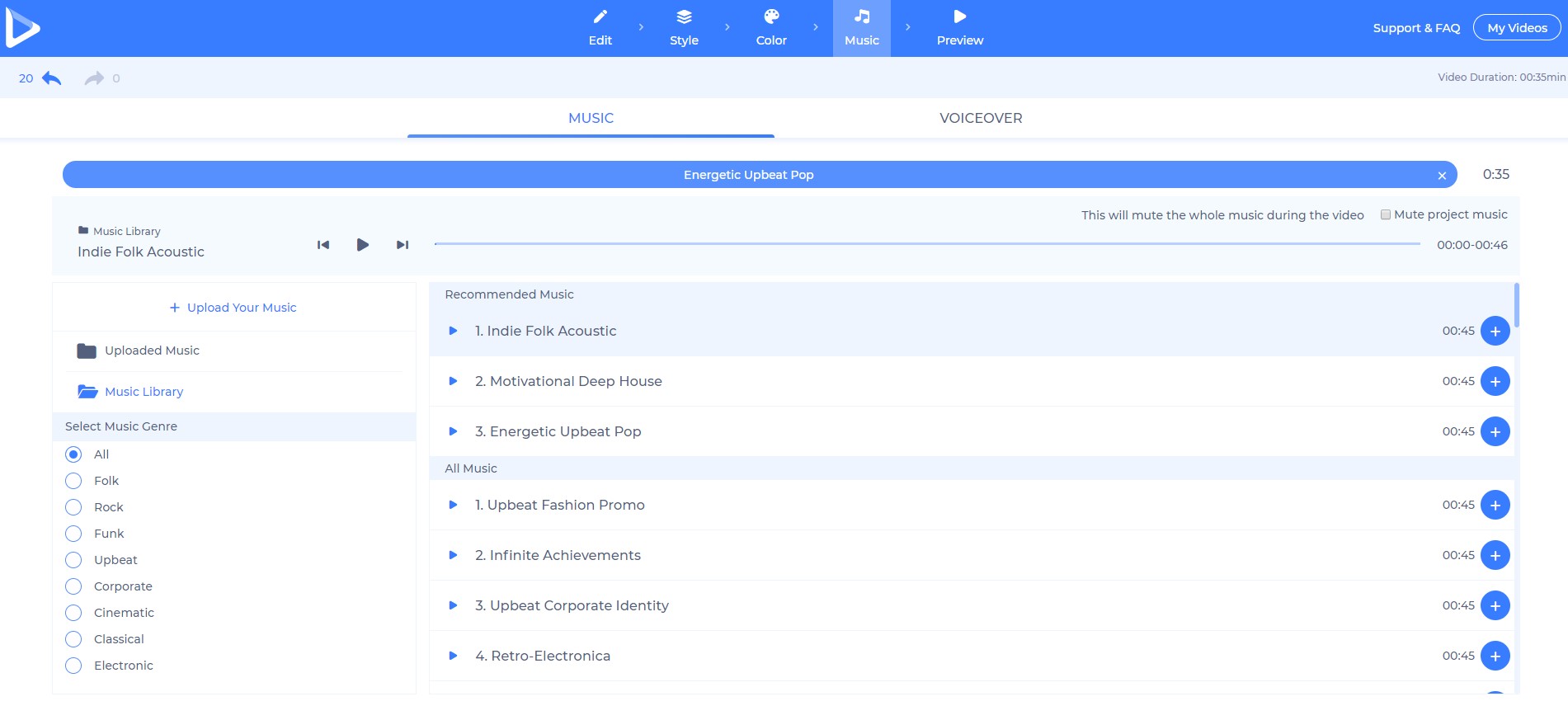
Artık videonuzu düzenleme işlemini tamamladınız ve projenin önizlemesini yapmaya hazırsınız. “Önizleme” bölümüne gidin ve “Ücretsiz Önizleme” yazısına tıklayın.

Videonuz birkaç dakikada hazır olacak.
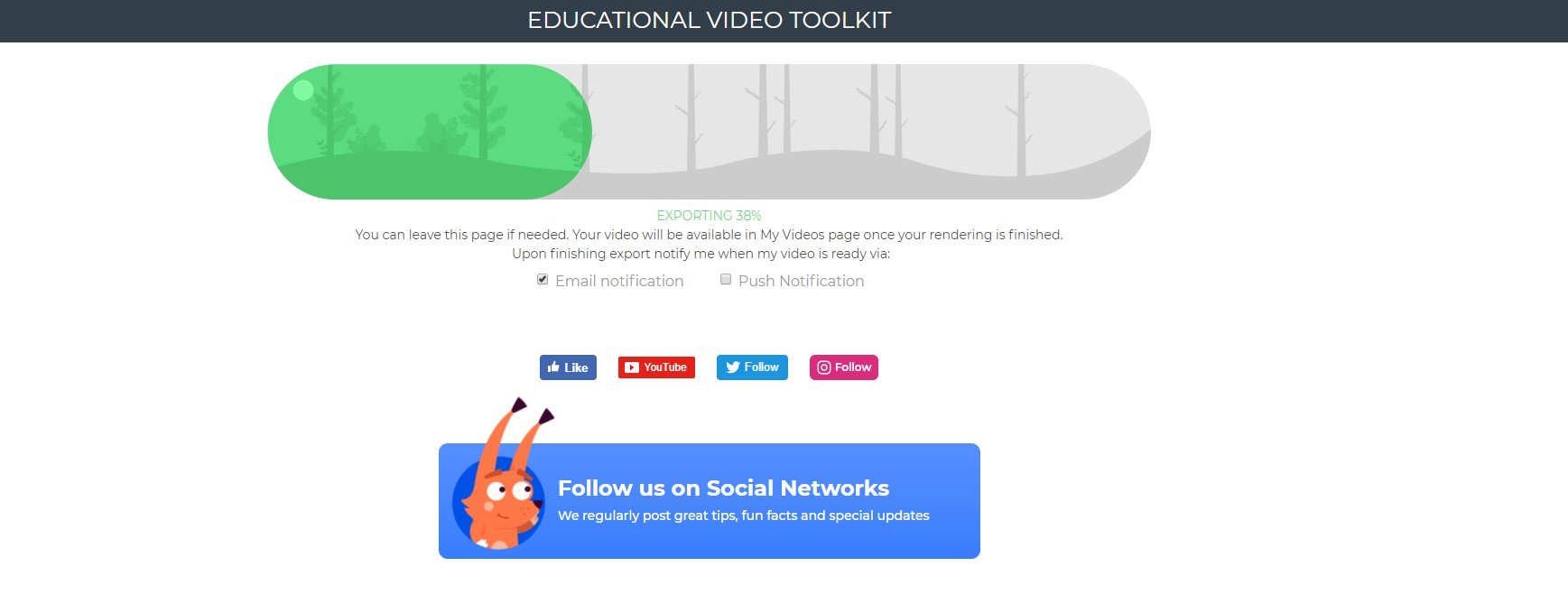
Videonuz, Renderforest hesabınıza kaydedildi. “Videolarım” sayfasından videonuza dilediğiniz an ulaşabilirsiniz. İsminizin üzerine tıklayın ve videonuzu düzenlemek ya da dışa aktarmak için açılır listede yer alan “Videolarım” seçeneğine tıklayın.
Eserinizi dışa aktarmanın birkaç yolu söz konusu. Birincisi ücretsiz seçenek. Ücretli rendering işlemini gerçekleştirmeden önce ücretsiz versiyonu üzerinden projenizi test etmenizi öneririz. Ücretsiz videolar SD360 kalitesine sahiptir ve bu videoları istediğiniz zaman düzenleme, indirme ve yayınlama imkanına sahipsiniz. Ancak bu videolarda Renderforest filigranı mevcut. Diğer seçenek, ücretli üyelik planlarımızdan birini seçerek yüksek kalitede videoları satın almaktır. Fiyatlandırma ile ilgili tüm detayları bu linkte görebilirsiniz.
Animasyonlu karakterler sayesinde dinleyicilerin dikkatini kesinlikle çekersiniz ancak daha resmi olan ve animasyon içermeyen bir şey arıyorsanız, Renderforest’ın sunum şablonlarını kullanabilirsiniz. Bunlardan biri olan “Yayın Kalitesinde Video Düzenleme Araç Kiti” ile bilgilendirici sunum videoları hazırlayabilirsiniz.
Yüzlerce video ve fotoğraf sahnesi; minimal, modern ve bilgilendirici KJ’ler, sosyal medya sahneleri, logo animasyonları ve daha fazlasına sahip olan bu araç kiti, çok kapsamlı bir paket sunuyor. Modern tasarım, akan animasyonlar ve sevimli yapısı ile video oluşturma süreceğiniz tam bir eğlenceye dönüşecek!
Yazan: Renderforest Ekibi
Her hafta yenileri eklenen özel röportajlar, faydalı tutorial'lar ve ilginç makalelerle dolu Forestblog'a göz atın!
Tüm gönderileri oku Renderforest Ekibi

